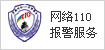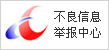PLC厂商都会推出一套IDE编程环境与其PLC硬件匹配,实现工程师与控制器之间的交互。菲尼克斯电气推出的开放式控制平台PLCnext也不例外,其编程软件叫做PLCnext Engineer。该IDE编程环境具有软件轻量化、编程界面清爽、便捷对接高级语言、IEC61131与C++、Matlab Simulink在同一任务下混合运行、PLCnext Store App即插即用等优势,是您实现IIoT业务的得力工具。上期小编介绍了PLCnext 相关的硬件基础,接下来带大家一起熟悉下PLCnext Engineer的安装流程。
01 安装准备
首先你需要拥有一台电脑,推荐安装Windows 10 (as of build 1709) 64-bit 及以上版本。
02 软件下载
第一步
进入菲尼克斯电气中国官网,在图示搜索框内填写1046008或者PLCnext Engineer,点击搜索按钮。
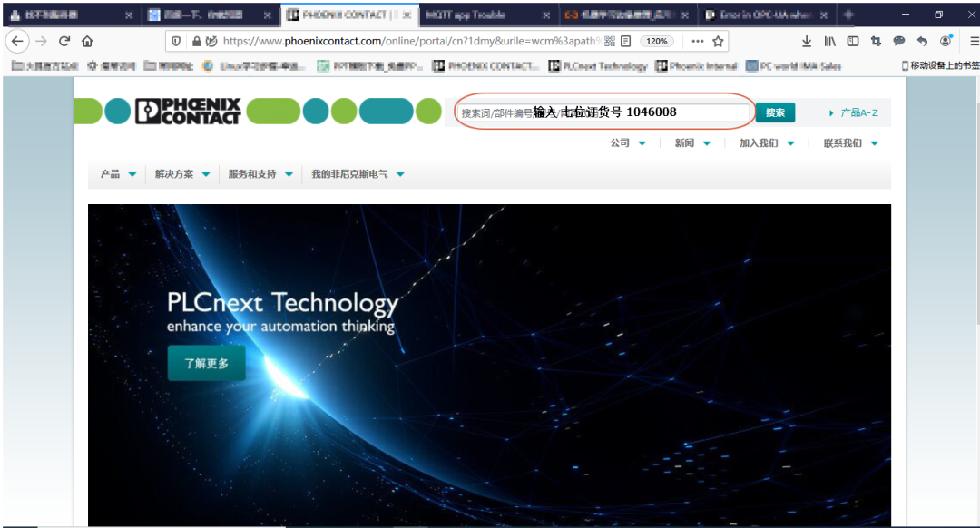
第二步
进入PLCnext Engineer产品页面,如下图所示:
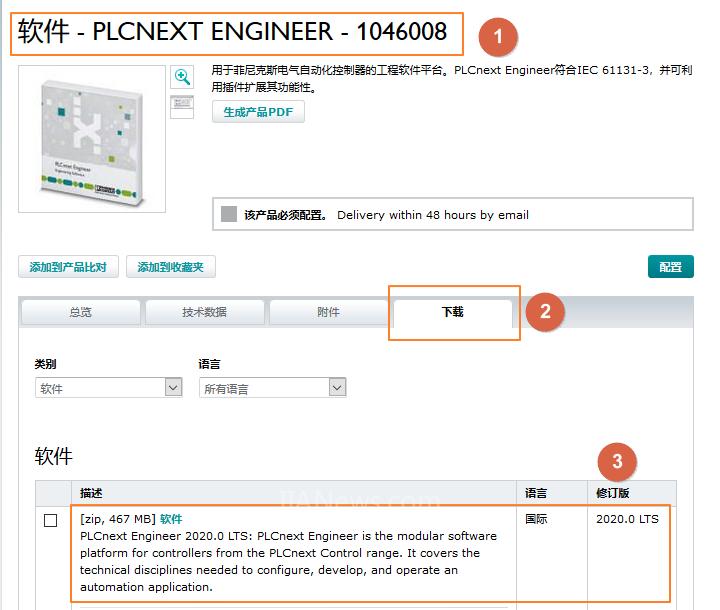
在下载项的软件列表中,找到自己需要的PLCnext Engineer软件版本,如2020.0LTS(Long term support),选中下载即可。
顺便提一下,PLCnext Engineer属于配置型物料,基本的功能如(梯形图、ST结构化文本、功能块图、eHMI编程及C/C++、C#程序导入等功能)是可以直接使用的,无需授权。另外客户的一些Add-in功能如:
1、顺序功能图编程编辑器(SFC)
2、高级语言编程远程控制接口(ACI)
3、Matlab Simulink仿真模型查看器(MV)
4、功能安全编辑器插件(SAFETY)
可根据所需功能进行组合,配置物料后,获取授权后方可使用。
03 软件安装
双击PLCnext Engineer.exe文件,按照提示逐步操作,此过程中需要安装.NET Framework,接受并自动安装即可。
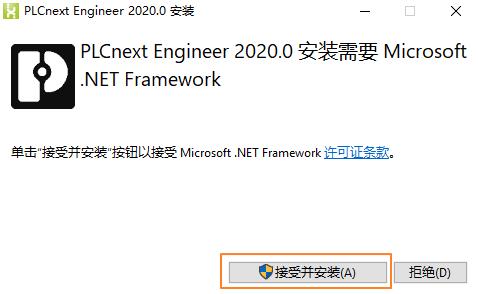
自动安装.NET Framework
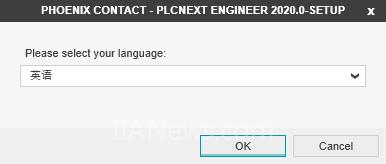
选择语言
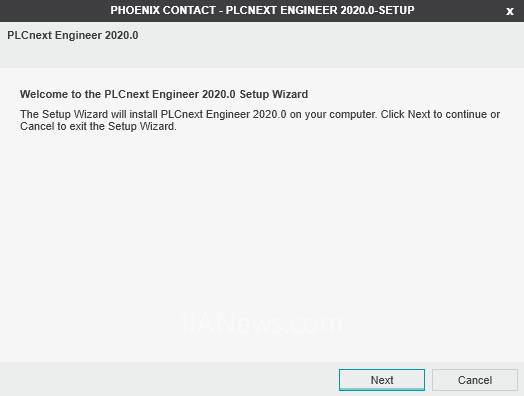
开始安装
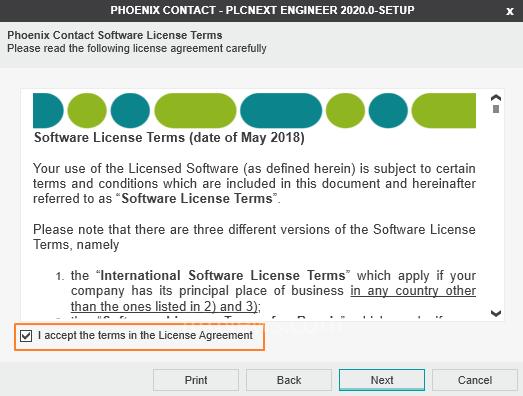
接受相关条款
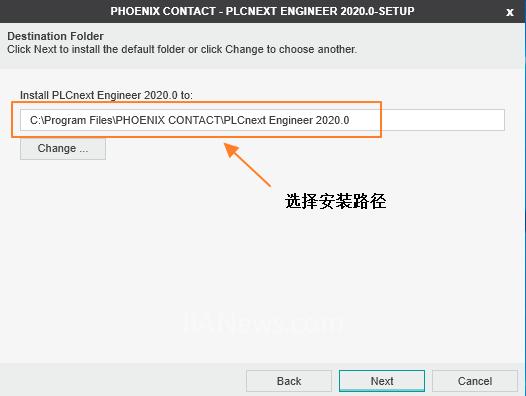
选择安装路径
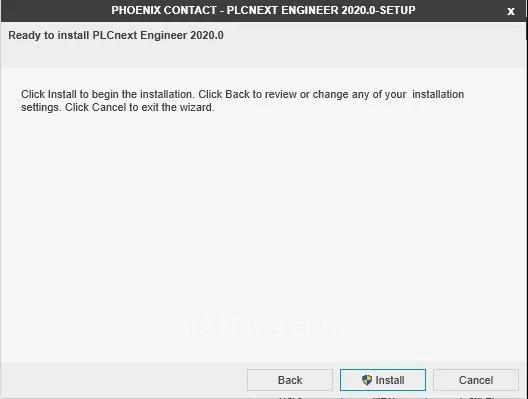
启动安装
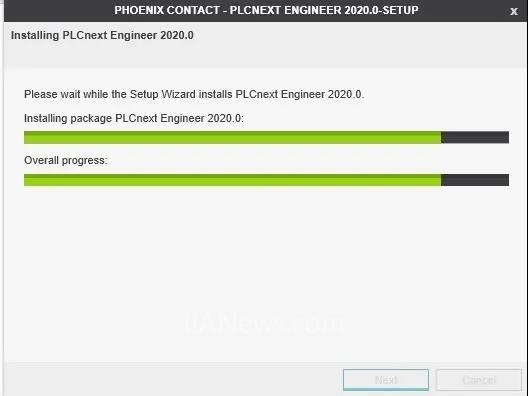
安装进度
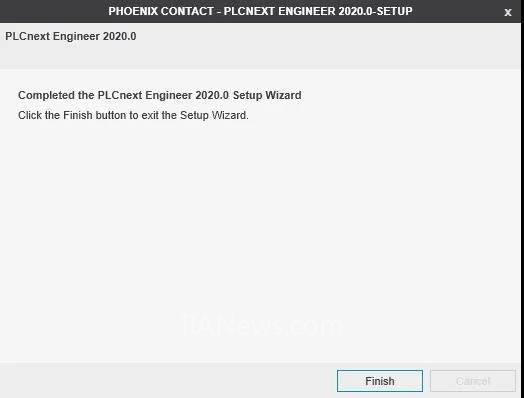
安装完成
软件安装过程中会要求重启,请按照要求重启系统。
04 软件信息
安装完成后在任务栏会自动生成PLCnext Engineer软件快捷方式,点击打开即可。如下图所示:
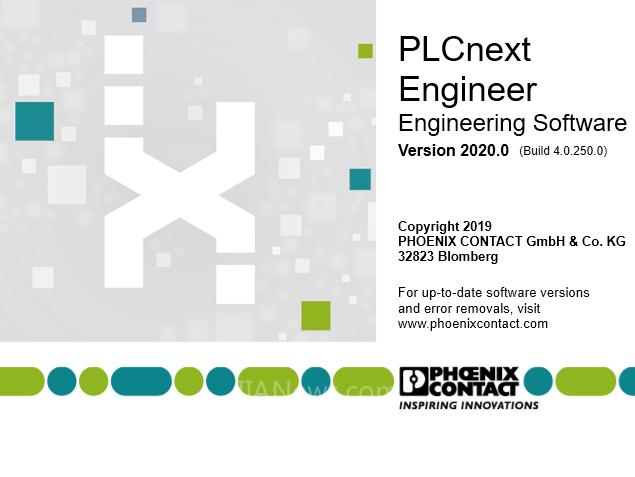
软件版本信息如下图:
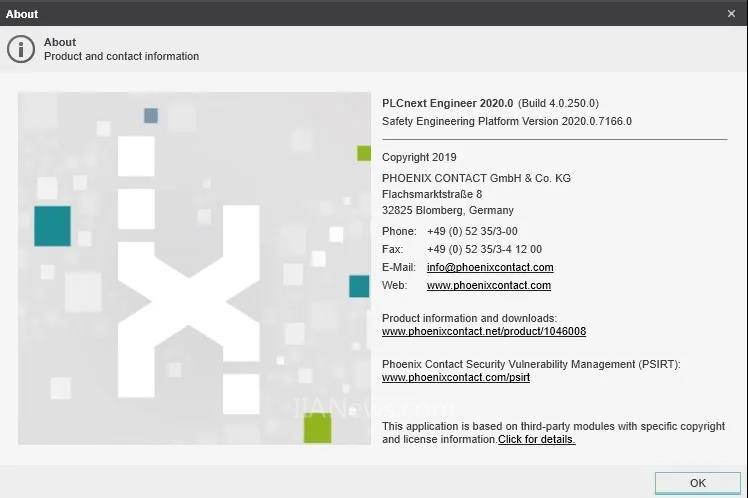
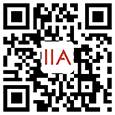










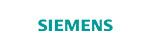















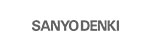











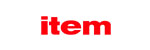


















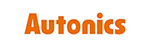





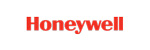






 京公网安备 11011202001138号
京公网安备 11011202001138号